最近はZoomで会社の会議をするだけでなく、飲み会や婚活、就職活動など、活用の方法は様々です。
しかし、誰もが気になるのはカメラ映りです。
特に、初めてお会いするようなシーンでは、少しでもきれいに映りたいですよね。
婚活や就活は、カメラ越しに印象を左右してしまいます。
自分は完璧にメイクしてきれいな服を着て準備してもカメラの状況や当たる光によってカメラ映りはかなり変わってきます。
印象が悪くならないような光の補正方法についてご紹介いたします。
目次
自分の顔が暗く見える原因はほぼ「逆光」です。
太陽や明るい窓を背にしてしまうと顔が影になってしまい暗くなってしまいます。
カメラが光源に向いていたり、被写体の背後が光源の場合に起こってしまします。
カメラの背後に光源が来るように移動します。
そうすることによって前から光を当ててくれるので全体が明るく色鮮やかに映ります。
身体の向きを変えられない場合は、背中側のカーテンを閉めましょう。
身体の向きやカーテンで解決できない場合は小型のライトを使用してみましょう。
光を追加することで明るく見せることができます。
最近は、補正用にPCなどに取り付けできるライトも売っています。
写真撮影などに使われるレフ板効果を利用します。
洋服を白くしたりテーブルに白いものを敷いたりしてみましょう。
Zoomの設定画面の「ビデオ」→「低照度に対して調整」にチェックします。
プルダウンで自動か手動を選択できます。
手動の場合は好みの明るさに調整します。
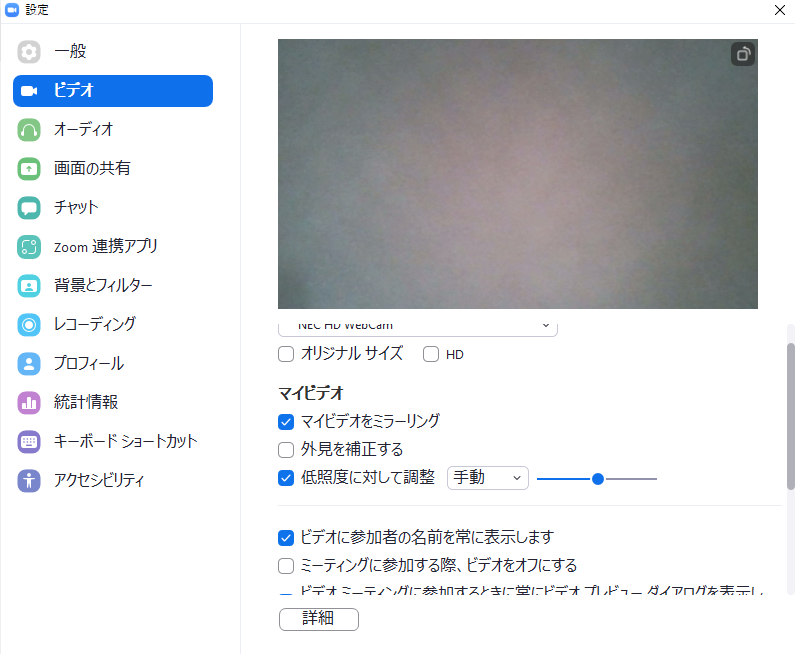
Zoomの設定画面の「ビデオ」→「外見を補正する」にチェックします。
スライダーで調整します。
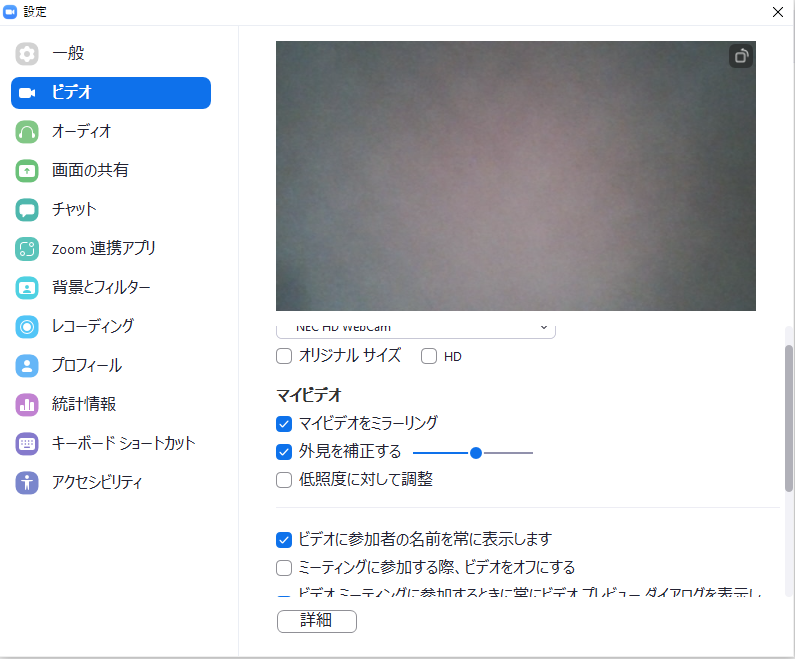
Zoomの設定画面の「背景とフィルター」→「バーチャル背景」をクリックします。
背景に設定したいものを選択します。
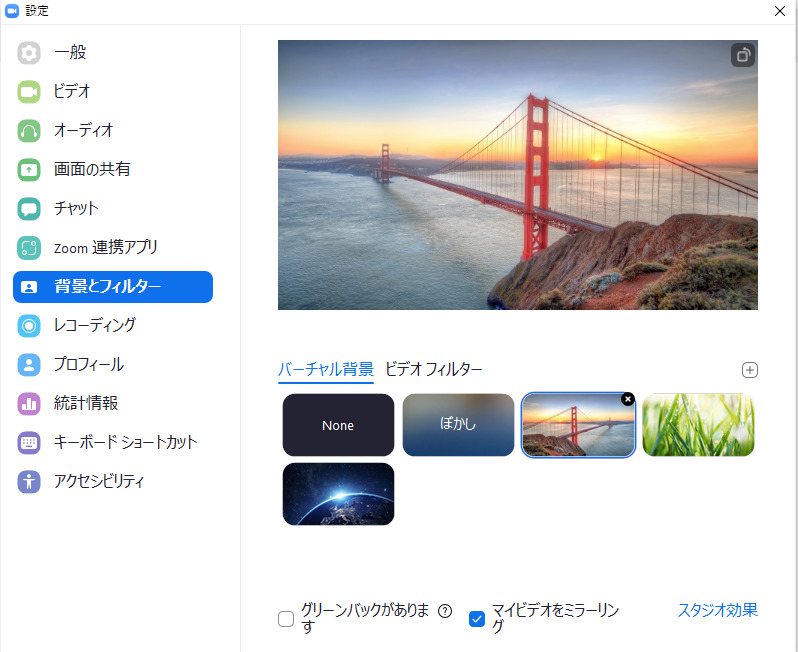
フィルター機能を使って色調を変更します。
Zoomの設定画面の「背景とフィルター」→「ビデオフィルター」をクリックします。
好みのフィルターを選択します。
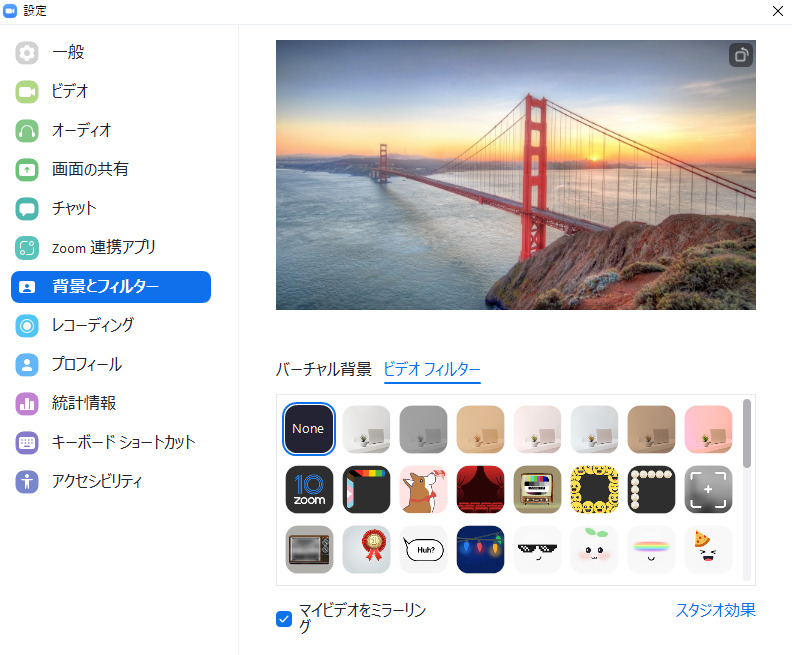
エフェクトもありますが、これは就活や会社の会議などには向きません。
Zoomの設定画面の「背景とフィルター」→「スタジオ効果」をクリックします。
右側に「眉毛」「ひげ」「リップ」などのエフェクトが表示されます。
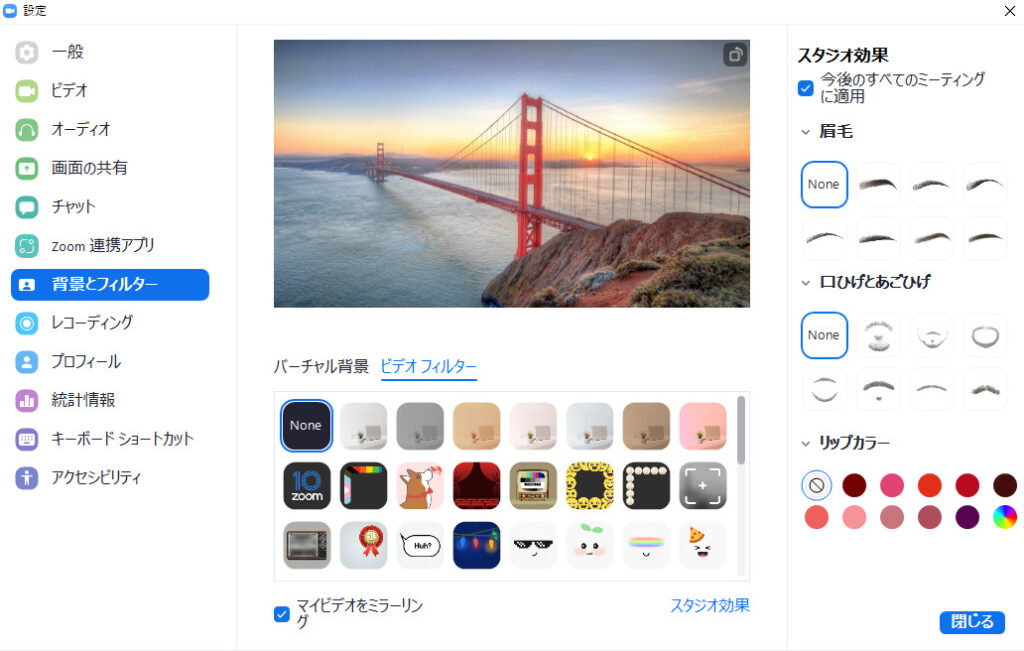
いかがでしたでしょうか?
光の当たり方で相手に与える印象はだいぶ変わってしまいます。
顔が暗くなる原因は逆光が原因なので工夫して明るく見えるようにしましょう。
色んなアプリ機能の活用もおすすめですが、相手にふざけた印象を与えないように気を付けましょう。
こちらの記事もおすすめです
>>【 Zoomのデフォルト機能「待機室」を無効化する方法 】
 リレーション
リレーション 


